我们在使用win7纯净版系统电脑的时候,都会给电脑换一个自己喜欢的壁纸,还要换一下任务栏颜色与之搭配,有的同学们以为任务栏颜色是固定的,不知道在哪里换或者不知道在哪里更
我们在使用win7纯净版系统电脑的时候,都会给电脑换一个自己喜欢的壁纸,还要换一下任务栏颜色与之搭配,有的同学们以为任务栏颜色是固定的,不知道在哪里换或者不知道在哪里更改,win7任务栏怎么换颜色?下面小编就给大家介绍一下win7任务栏换颜色的方法。
具体方法如下:
第一步:点击个性化
在win7电脑桌面空白处点击鼠标右键,打开个性化,如图所示。
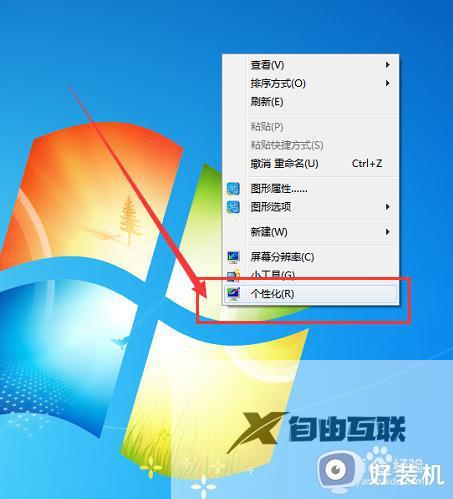
第二步:点击窗口颜色
在个性化界面,点击窗口颜色选项进入,如图所示。
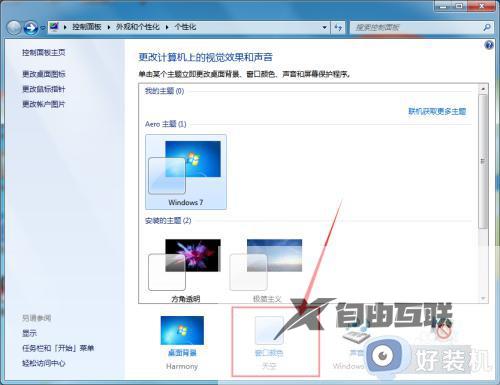
第三步:设置窗口颜色
选择自己喜欢的窗口颜色颜色,再按保存修改即可完成设置,如图所示!
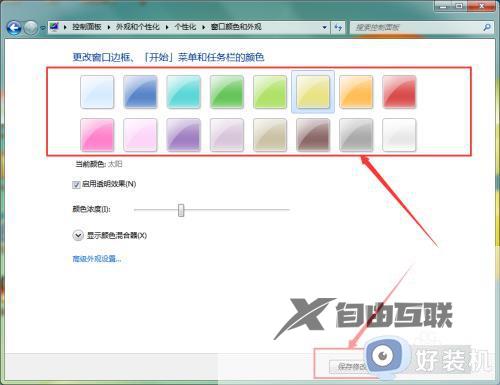
上文就是给大家总结的关于win7任务栏换颜色的方法的全部内容了,平时大家在遇到这种情况的时候,就按照上述的方法进行操作就好了哦。
